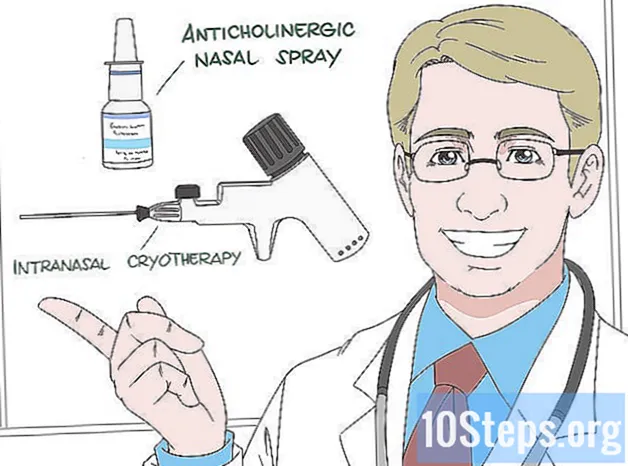Conţinut
Citiți acest articol pentru a afla cum să vă recuperați parola telefonului sau tabletei Samsung Galaxy utilizând site-ul web „Găsește telefonul” Samsung sau efectuând o resetare completă a dispozitivului. Din păcate, dacă sistemul dvs. de operare este Android Nougat, va fi imposibil să recuperați parola prin intermediul dispozitivului. Toate datele de pe Samsung Galaxy sunt șterse atunci când dispozitivul este restaurat complet.
Pași
Metoda 1 din 2: Utilizarea site-ului web Samsung
Deschideți site-ul web „Găsește dispozitivul meu”. Introduceți adresa https://findmymobile.samsung.com/ în browserul dvs. Vă puteți debloca Samsung Galaxy prin acest site dacă dispozitivul dvs. este conectat la contul dvs. Samsung.
- În caz contrar, va trebui să restaurați telefonul la valorile implicite din fabrică.

faceți clic în LOGARE. Acest buton este situat în mijlocul paginii.- Dacă sunteți deja conectat, săriți peste acest pas și următorul pas.

Introduceți detaliile contului dvs. Samsung. Introduceți adresa de e-mail și parola în câmpurile corespunzătoare și faceți clic pe INTRĂ.
faceți clic în Deblochează dispozitivul meu. Veți găsi această opțiune în partea stângă a paginii.- Dacă aveți mai multe Samsung Galaxy, poate fi necesar să selectați pe cel pe care doriți să îl deblocați. Pentru a face acest lucru, faceți clic pe numele dispozitivului afișat în colțul din stânga sus al paginii și selectați-l pe cel corect din meniul care va apărea.
Introduceți din nou parola contului dvs. Samsung. Dacă vi se solicită, va trebui să reintroduceți parola contului Samsung. Odată ce ați făcut acest lucru, Samsung Galaxy dvs. va fi deblocat (deși poate fi necesar să așteptați câteva secunde până când dispozitivul recunoaște deblocarea).
- Când ecranul dispozitivului este deblocat, puteți seta o nouă parolă în meniu setări.
Metoda 2 din 2: Utilizarea resetării din fabrică
Înțelegeți cum funcționează o restaurare completă. Procesul de restabilire a Samsung Galaxy la setările implicite din fabrică va elimina complet fișierele, datele și setările de pe dispozitiv, inclusiv parola. În acest fel, veți putea accesa și utiliza din nou Samsung Galaxy, dar toate fișierele dvs. (fotografii, de exemplu) vor fi șterse.
- Toate datele care au fost sincronizate cu contul dvs. pot fi recuperate când vă conectați din nou la Samsung Galaxy.
Țineți apăsat butonul de alimentare. Acest buton se găsește de obicei în partea de sus a părții din dreapta a Samsung Galaxy, deși poate fi găsit și în partea superioară a unor tablete. Pe ecran va apărea un meniu.
Atingere Repornire. Această opțiune este reprezentată de imaginea unei săgeți circulare verzi. Dispozitivul dvs. va reporni.
- Dacă selectați opțiunea Pentru a opri, va trebui să introduceți parola, deci trebuie să alegeți opțiunea de a reporni dispozitivul.
Țineți apăsate butoanele de pornire, creștere volum și blocare. Faceți acest lucru imediat după atingere Repornire. Nu eliberați butoanele până când nu este afișat ecranul „Recuperare”. Veți vedea sigla Android pe un fundal albastru deschis.
- Butonul Blocare este celălalt buton situat în partea stângă a Galaxy, pe lângă butoanele de volum.
Eliberați butoanele. După ce ajungeți la ecranul de recuperare, eliberați butoanele și așteptați să apară meniul de recuperare. Acest proces poate dura câteva minute.
Selectați șterge datele / setările din fabrică. Apăsați butonul de reducere a volumului până când este selectată această opțiune.
Apăsați butonul de alimentare pentru a confirma selecția.
Selectați da când este solicitat. Utilizați butoanele de volum pentru a alege această opțiune.
Apăsați din nou butonul de alimentare. Odată ce acest lucru este făcut, va începe procesul de restaurare a Samsung Galaxy.
Reporniți Samsung Galaxy. Odată ce dispozitivul a terminat de restaurat, veți fi readus la meniul de recuperare. Țineți apăsat butonul de pornire pentru a solicita o resetare.
- De aici, trebuie să vă configurați Samsung Galaxy ca și cum ar fi un nou telefon sau tabletă.
sfaturi
- Pe unele dispozitive mai vechi care au fost conectate la un cont Google, veți putea să vă resetați parola după ce ați introdus-o incorect de cinci ori. Pentru a face acest lucru, atingeți opțiunea Am uitat asta în partea de jos a ecranului, introduceți adresa de e-mail și parola contului dvs. Google și atingeți A conecta. Această metodă nu va funcționa pe dispozitivele care utilizează sistemul de operare Android Nougat, cum ar fi Samsung Galaxy S8.
Avertizări
- Probabil că nu veți putea recupera fișierele și informațiile șterse de pe dispozitiv după efectuarea unei resetări din fabrică.